Pianificare Microsoft Viva Connections per l'organizzazione
Nota
- Per creare un'esperienza di Viva Connections, è necessario disporre di un tipo di licenza Enterprise (E) o Frontline (F). Gli utenti con una sottoscrizione di base di Microsoft 365 (licenza E) sono limitati alla creazione di un'unica esperienza. Gli utenti devono avere una licenza Famiglia di prodotti Microsoft Viva o Viva Comunicazioni e community per creare due o più esperienze (fino a 50). Per altre informazioni, vedi Microsoft Viva piani e prezzi.
- Viva Connections non ha requisiti per iniziare.
- Per accedere alla interfaccia di amministrazione di Microsoft 365, è necessario disporre delle autorizzazioni di amministratore di Amministrazione globale o SharePoint. Viva Connections è disponibile nei dispositivi mobili e tablet in ambienti GCC, GCC High e DoD con funzionalità limitate. Per altre informazioni, vedere l'elenco di disponibilità del servizio .
In questa fase, creare un team di stakeholder per allinearsi agli obiettivi e ai casi d'uso principali per la strategia di esperienza dei dipendenti dell'organizzazione. Iniziare soddisfacendo i requisiti e quindi pianificando ogni componente dell'esperienza. Nella fase di pianificazione prendere in considerazione le metriche di successo e le tattiche di adozione per garantire che Viva Connections soddisfi le esigenze dell'organizzazione e degli utenti.
Le attività seguenti contrassegnate con un asterisco (*) sono facoltative o possono essere applicate solo ai clienti che useranno i siti home di SharePoint per completare l'esperienza di Viva Connections.
Passaggio 1: Pianificare Viva Connections
Viva Connections è progettato per consentire agli utenti di completare attività ad alta priorità e accedere a informazioni importanti. Quest'esperienza può essere costruita nel tempo man mano che l'organizzazione si adatta e si espande. Le organizzazioni possono usare il sito home intranet di SharePoint esistente, se disponibile, o creare un'esperienza autonoma accessibile in Microsoft Teams.
Viva Connections è costituito da tre parti principali: il dashboard, il feed e le risorse. Tali parti verranno visualizzate in modo diverso nei dispositivi desktop e mobili. Altre informazioni sulle differenze tra l'esperienza desktop e dispositivi mobili.
- Cruscotto: Il dashboard è il set di strumenti digitali del dipendente. Riunisce gli strumenti necessari per i dipendenti, consentendo un accesso rapido e semplice in ufficio o sul campo.
- Nutrire: Il feed offre aggiornamenti alle persone giuste al momento giusto ed è strettamente integrato con Viva Engage, notizie di SharePoint e Stream per visualizzare un feed personalizzato, in base alla destinazione post-livello dei gruppi a cui appartengono i dipendenti.
- Risorse:l'esperienza Risorse consente di trovare soluzioni su più piattaforme. Usa gli elementi di spostamento dalla barra dell'app di SharePoint, che può essere assegnata a un gruppo di destinatari.
| Desktop | Dispositivi mobili |
|---|---|
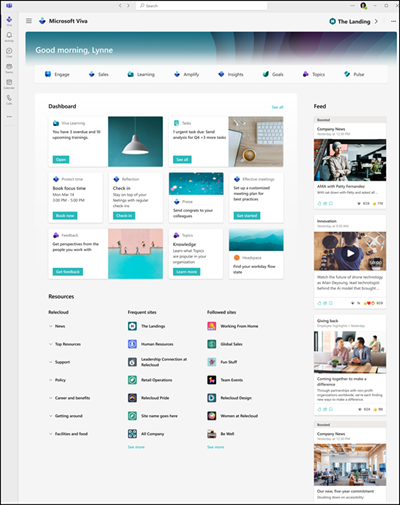 |
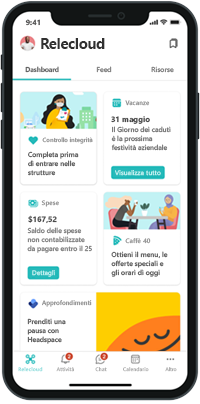 |
| - L'istanza di Viva Connections dell'organizzazione verrà visualizzata come icona nella barra dell'app di Teams. - Quando l'icona è selezionata, gli utenti visualizzeranno l'esperienza di destinazione predefinita. - Quando l'icona viene selezionata due volte, verrà visualizzato il pannello di spostamento globale. - Aggiungere la web part Feed per mettere in evidenza le notizie personalizzate. - Aggiungere la web part Dashboard per semplificare il completamento delle attività |
- L'istanza di Viva Connections dell'organizzazione verrà visualizzata come icona nella barra dell'app per dispositivi mobili di Teams. - Una volta selezionato, gli utenti possono passare dal dashboard al feed alle risorse. |
Passaggio 2: Prendere in considerazione l'uso di un sito home di SharePoint per integrare l'esperienza* (facoltativo)
Un'esperienza di Viva Connections non richiede la creazione di un sito home di SharePoint (un sito di comunicazione con funzionalità speciali), ma la possibilità di fornirne uno può integrare l'esperienza dei dipendenti. Un sito home di SharePoint funge da frontdoor per la intranet dell'organizzazione e da gateway per altri portali più diffusi rilevanti per l'intera organizzazione. Alcune organizzazioni useranno un sito home di SharePoint per integrare l'esperienza Viva Connections ed estendere l'esperienza al Web. Seguire la procedura seguente se l'organizzazione vuole usare un sito home di SharePoint oltre a Viva Connections. È possibile aggiungere un sito home di SharePoint in qualsiasi momento.
| Requisito | Descrizione |
|---|---|
| Creare un sito home di SharePoint* (facoltativo) | Un sito home di SharePoint è un sito di comunicazione di SharePoint che funge da frontdoor per la intranet dell'organizzazione. Hanno funzionalità aggiuntive, ad esempio la possibilità di assegnare priorità alle notizie pubblicate dal sito home di SharePoint nel resto della intranet. Dopo aver impostato un sito home di SharePoint, le notizie pubblicate da tale sito verranno classificate in ordine di priorità nella intranet. I siti home di SharePoint vengono impostati in Microsoft Amministrazione Center quando si crea una nuova esperienza di Viva Connections. Per aggiungere un sito home di SharePoint, scegliere l'opzione per compilare un portale Intranet esistente. Altre informazioni su come pianificare la navigazione nel sito home di SharePoint in combinazione con hub e spostamento globale. Iniziare quindi a creare un sito home di SharePoint. |
| Configurare la struttura di spostamento globale* (solo utenti del sito home di SharePoint) | Dopo aver configurato il sito home di SharePoint, è possibile abilitare e personalizzare la navigazione globale nella barra dell'app di SharePoint. Nell'app desktop Viva Connections, le risorse nel pannello di spostamento globale verranno visualizzate quando l'icona Viva Connections è selezionata in Teams e nella sezione risorse. Nella Viva Connections'app per dispositivi mobili, le risorse nella struttura di spostamento globale verranno visualizzate nella scheda "Risorse". Altre informazioni su come abilitare e personalizzare la struttura di spostamento globale. |
| Controllare, assegnare priorità e modernizzare i siti* (facoltativo) | Dopo aver identificato gli scenari chiave per Viva Connections, è necessario identificare il contenuto o i siti che devono essere modernizzati se si usano ancora siti e pagine classici. Non tutti i contenuti o i siti di SharePoint classici devono essere modernizzati per sfruttare i vantaggi di Viva Connections. Concentrarsi sui casi d'uso prioritari che dovranno essere inclusi nell'istanza di Viva Connections dell'organizzazione. Altre informazioni su come modernizzare i contenuti e linee guida sull’integrità del portale per i siti a traffico elevato |
Creare un sito home di SharePoint per l'organizzazione* (facoltativo)
Un sito home di SharePoint è la frontdoor della intranet dell'organizzazione e un gateway per altri portali più diffusi rilevanti per l'intera organizzazione. Il sito home di SharePoint sarà anche l'esperienza di destinazione per Viva Connections nell'app desktop Microsoft Teams.
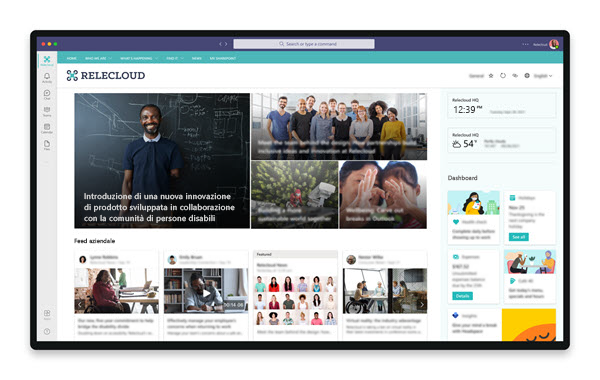
Iniziare in piccolo identificando alcune risorse e funzioni che il sito home di SharePoint può servire. Prendere in considerazione l'uso di un modello di sito personalizzabile dal look book di SharePoint denominato The Landing per rendere rapidamente operativo il sito home di SharePoint. Facoltativamente, trasformare il sito home di SharePoint in un sito hub di SharePoint per aggiungere un ulteriore livello di spostamento e aumentare l'ambito di ricerca.
Altre informazioni su come pianificare il sito home di SharePoint e su come avviare siti di SharePoint integri.
Configurare la navigazione globale nella barra dell'app SharePoint* (facoltativo)
Quindi, dall'icona Impostazioni del sito home di SharePoint selezionare Configura spostamento globale per sfruttare le funzionalità di Viva Connections complete. Progettare la struttura di spostamento globale in modo da completare ed espandere le risorse nel sito home di SharePoint. Altre informazioni sullo spostamento e architettura delle informazioni in SharePoint.
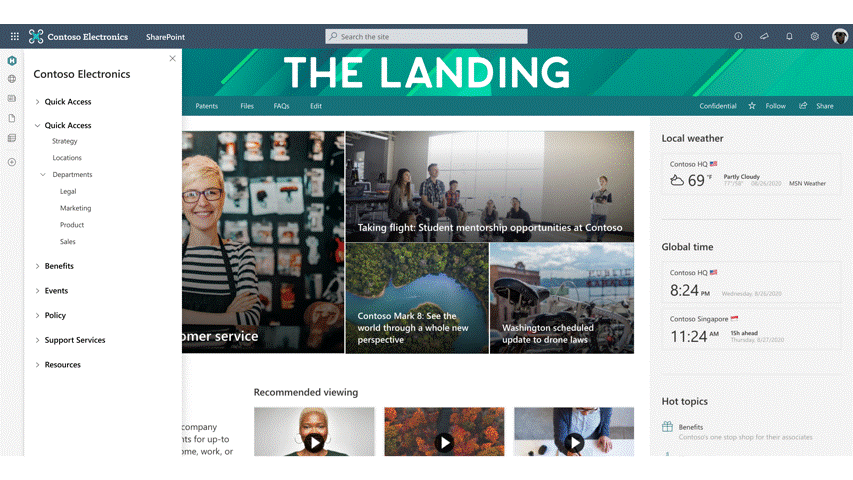
I collegamenti di spostamento visualizzati nel riquadro di spostamento globale nella barra delle app di SharePoint verranno visualizzati anche nell'app Viva Connections in Microsoft Teams per app desktop e per dispositivi mobili.
Controllare, assegnare priorità e modernizzare il contenuto per allinearsi agli scenari e alle attività principali* (facoltativo)
Dopo aver definito gli scenari e le attività chiave nella fase di pianificazione, prepararsi per Viva Connections assicurando che il contenuto prioritario si trovi nei siti di comunicazione e nei siti del team di SharePoint moderni. È possibile usare sia i siti moderni che i siti classici, ma solo i siti moderni verranno visualizzati nell'app Microsoft Teams. I siti classici verranno aperti in una finestra separata del browser.
Se sono presenti molti siti di SharePoint classici, assicurarsi di concentrarsi su siti, pagine e contenuti rilevanti per l'esperienza di Viva Connections. I siti e i contenuti non correlati ad attività e scenari chiave potranno essere modernizzati in un secondo momento.
Siti che devono essere controllati e classificati in ordine di priorità:
- Siti che si connettono alle schede nel dashboard di Viva Connections
- Siti visualizzati nella struttura di spostamento globale
- Siti che pubblicano spesso notizie sull'organizzazione
- Siti che aiutano i dipendenti a portare a termine le attività quotidiane più importanti o ad accedere a informazioni importanti
Strumenti che contribuiscono alla modernizzazione:
- Usare lo scanner di modernizzazione di SharePointper creare un dashboard che permetta di determinare la disponibilità alla modernizzazione.
- Altre informazioni su come trasformare i siti classici in siti modernio prendere in considerazione creare nuovi siti moderni usando i modelli di sito di SharePoint.
- Per i siti più diffusi che si prevede ottengano una quantità elevata di traffico (1000 visualizzazioni al giorno o più) altre informazioni sulle procedure consigliate per siti e portali con prestazioni elevate.
Passaggio 3: Pianificare il dashboard
Per iniziare, identificare gli scenari chiave che Viva Connections devono supportare e identificare i proprietari di tali esperienze dei dipendenti. Le attività e gli scenari saranno supportati principalmente dalle schede nel dashboard Viva Connections che possono essere destinate a gruppi di destinatari specifici che usano gruppi di Microsoft 365. Valutare i gruppi di dipendenti che dovranno accedere a risorse specifiche.
| Dashboard per dispositivi mobili | Descrizione |
|---|---|
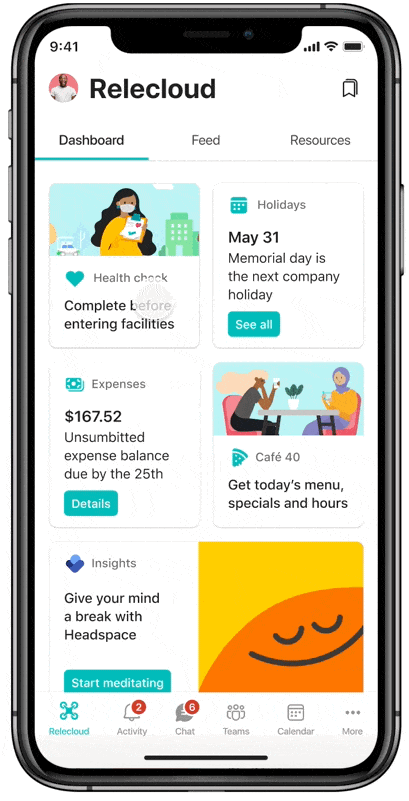 |
In questo esempio, una scheda nel dashboard è collegata a una pagina di SharePoint in cui gli utenti possono eseguire facilmente un controllo di integrità giornaliero da un dispositivo mobile. |
Gli scenari comuni includono la visualizzazione delle buste paga e delle ore di permesso, l'invio di ticket di assistenza, gli aggiornamenti sulle notizie, la consultazione dei menu per la pausa pranzo, la ricerca di persone in una directory e la gestione dei turni. Collaborare e allinearsi con i gruppi aziendali che gestiscono queste esperienze per determinarne la migliore progettazione. Per altre informazioni sugli scenari comuni e su come identificare le esperienze dei dipendenti che determinano un'adozione duratura, esaminare le procedure consigliate del Centro adozione di clienti di successo Viva Connections.
| Generale | Per gli information worker | Per gli operatori sul campo |
|---|---|---|
| - Visualizzare pagamenti e benefit - Inviare un ticket all'Help Desk - Accesso alle opzioni per pranzo e caffè - Aggiornare le notizie e gli annunci |
- Trovare informazioni su persone e team - Completare la formazione necessaria - Visualizzare le festività aziendali |
- Visualizzare e gestire i turni - Accedere alle schede attività e ai moduli più diffusi - Visualizzare i criteri e le risorse delle aree di lavoro |
Tipi di schede dashboard
In fase di pianificazione, prendere in considerazione i diversi tipi di schede disponibili. Esistono tre diversi tipi di schede che possono essere usate nel dashboard Viva Connections. L'implementazione di alcune schede può richiedere più tempo rispetto ad altre o potrebbe richiedere un lavoro sul back-end per la configurazione.
- Schede predefinite: Queste schede richiedono una configurazione limitata e includono le schede Collegamento, Turni, Teams e Attività assegnate.
- Schede di estensione adattive: note anche come ACL, sono schede che possono essere estese e personalizzate tramite SharePoint Framework (SPFx).
- Schede di terze parti: queste schede provengono da terze parti come Qualtrics, ServiceNow e Workday.
Processo di pianificazione

Quando si collabora con i proprietari aziendali e gli stakeholder principali per allineare la strategia di progettazione Viva Connections, rispondere alle domande seguenti per ogni attività:
- Chi è il gruppo di destinatari?
- Cosa devono fare o imparare gli utenti?
- Quali strumenti o tecnologie usano attualmente?
- Quali strumenti o tecnologie dovrebbero usare i visitatori per svolgere le loro attività chiave?
- Quali informazioni devono essere pubblicizzate?
Iniziare con i flussi di lavoro più importanti
Non è necessario trasformare tutte le attività in schede nel dashboard. Concentrarsi sulle attività più importanti che possono essere eseguite in breve tempo. Per cominciare, trovare le opportunità allineate ai campi "Risultati rapidi" e "Primi successi" nella matrice di decisioni riportata di seguito.
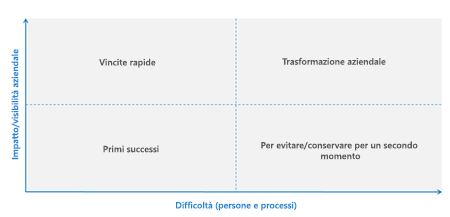
Progettare tenendo in considerazione il pubblico
Come procedura consigliata, è importante prendere decisioni radicate in attività specifiche per determinati gruppi di destinatari:
- Prendere in considerazione l'uso di un framework comune per la pianificazione di uno scenario che inizia con la selezione di un determinato ruolo o gruppo di destinatari "Come un...".
- Quindi, restringere l'obiettivo con "Devo...".
- Si consideri quindi lo strumento o il processo ideale per soddisfare l'obiettivo con "In modo che io...".
- Infine, descrivere in cosa consiste il successo con "So di avere avuto successo quando...".
Ad esempio, creare una tabella simile alla seguente per elencare gli scenari aziendali che si desidera risolvere con le schede nel dashboard:
| Nel mio ruolo di... | Devo... | In modo che... | So di avere avuto successo quando... |
|---|---|---|---|
| Dipendente a tempo pieno | Facile accesso alle informazioni sui benefit e sulle retribuzioni | Posso controllare rapidamente informazioni importanti senza bisogno di assistenza da parte delle risorse umane | Le richieste di assistenza per i benefit e le retribuzioni per il team hr sono ridotte |
| Personale sul campo | Orologio in entrata e in uscita da un dispositivo mobile | È possibile creare efficienza nel flusso di lavoro | Le pianificazioni e le interruzioni vengono gestite da Viva Connections |
| Responsabile del personale | Accoglienza e onboarding di nuovi membri del team | Posso crescere e sviluppare talenti | Passo meno tempo a gestire le operazioni standard di onboarding |
| Agente di vendita | Accedere a materiali di formazione su prodotti specifici da un dispositivo mobile | Può risolvere rapidamente i problemi dei clienti | La maggior parte dei problemi dei clienti viene risolta in tempo reale |
| Specialista delle risorse umane | Promuovere i benefici dell'uso del self-service | Posso dedicare più tempo alla collaborazione con i dipendenti sulla definizione di richieste, scenari e benefit esclusivi | Tutte le interazioni dei dipendenti riguardano scenari critici individuali |
Esempi di diverse progettazioni di dashboard
Il dashboard deve concentrarsi sulle attività più importanti. Le attività specifiche di determinati gruppi di destinatari dovrebbero essere mirate a garantire che gli utenti vedano solo le schede ritenute importanti per il lavoro quotidiano.
| Information Worker | Operatori sul campo |
|---|---|
 |
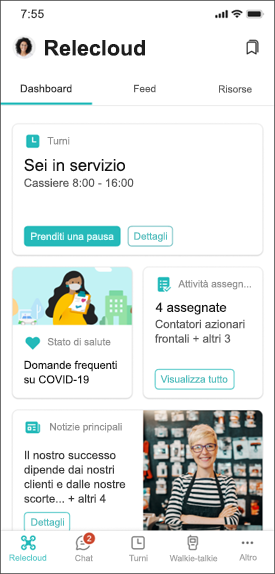 |
Contenuto per la pianificazione dei dashboard
- Creare e personalizzare un dashboard
- Altre informazioni sulle schede adattivee sulle schede di terze parti
- Usare i gruppi di Microsoft 365 esistenti o se necessario, creare gruppi di notizie per creare più rapidamente le schede e indirizzarle a gruppi di destinatari specifici
Passaggio 4: Prepararsi per il feed
Il feed porta le comunicazioni da tutta l'organizzazione in un'unica posizione in cui può essere facilmente visualizzato. Questo feed consente di mantenere i lavoratori in prima linea, gli information worker e i lavoratori ibridi coinvolti e informati su notizie e annunci importanti. Questa soluzione fornisce anche agli editori di contenuti un metodo affidabile per la distribuzione di notizie e informazioni importanti.
Tecnicamente, non è necessario eseguire alcuna operazione per configurare il feed perché il contenuto verrà sincronizzato automaticamente. Tuttavia, è possibile influenzare la gerarchia del contenuto.
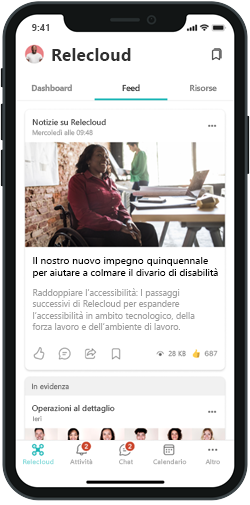
Suggerimenti su come influenzare la gerarchia del contenuto nel feed
Il feed è progettato per essere dinamico, personalizzato e un luogo in cui è possibile utilizzare le notizie e gli annunci più rilevanti. Il feed si basa su un flusso costante di nuovi contenuti e l'esperienza migliore contiene un equilibrio tra notizie aziendali, contenuti organici e contenuti curati.
- Pubblicare notizie di SharePoint da origini di notizie aziendali ufficiali , ad esempio il sito home di SharePoint
- Usare l'aumento delle notizie per elevare i post di notizie più importanti sui siti di notizie dell'organizzazione per visualizzare i post di notizie in cima al feed
- Pubblicare notizie come collegamenti alle notizie video ospitati in streaming per condividere gli aggiornamenti, ritrasmettere una riunione generale o fornire materiali di formazione riutilizzabili
- Evidenziare le discussioni della community includendo post in Viva Engage che si desidera visualizzare dall'intera organizzazione
- Incoraggiare l'organizzazione a impegnarsi e partecipare alle discussioni in Viva Engage, in particolare i leader e i promotori del posto di lavoro
- Usare i gruppi di destinazione per fare in modo che specifici contenuti siano visibili a gruppi di destinatari diversi nei gruppi di Microsoft 365
Contenuto per i feed di pianificazione
- Esaminare le domande frequenti sul feed per Viva Connections
- Provare a usare ilweb part Feed sulle pagine di SharePoint più diffuse per mettere in evidenza le notizie e gli annunci
- Altre informazioni sulle procedure consigliate per un maggiore coinvolgimento dei feed
Passaggio 5: Pianificare le risorse
Le risorse sono i collegamenti di spostamento ai portali e ad altre destinazioni comuni. Le risorse devono essere i portali più importanti e diffusi per il gruppo di destinatari e possono essere destinate a gruppi di destinatari specifici. Durante la preparazione del Viva Connections, tenere presente che queste risorse verranno visualizzate dalla barra delle app di SharePoint (se l'organizzazione dispone di un sito home di SharePoint) e nella barra delle app di Teams quando Viva Connections è configurato.
| Desktop | Dispositivi mobili |
|---|---|
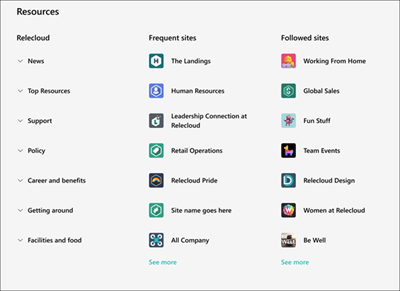 |
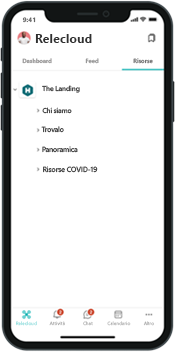 |
Per le organizzazioni con i siti home di SharePoint, valutare in che modo i collegamenti nella struttura di spostamento globale completeranno le risorse evidenziate nel sito home di SharePoint. A seconda del contenuto che si vuole rendere disponibile nel riquadro di spostamento globale, è possibile progettare la struttura di spostamento del sito home di SharePoint e la struttura di spostamento globale in tre modi diversi.
Contenuto per la pianificazione delle risorse
- Configurare per la prima volta o personalizzare i collegamenti di spostamento nel riquadro di spostamento globale dal sito home di SharePoint
- Altre indicazioni su come progettare l'esplorazione in SharePoint
Passaggio 6: Creare un piano di adozione
Il modo di pianificare il cambiamento e di aiutare gli utenti ad adottare nuove risorse sarà diverso per ogni organizzazione. Usare le considerazioni e le procedure consigliate qui come punto di partenza per creare un piano di adozione adatto alle esigenze dell'organizzazione. Includere nel piano le considerazioni per la gestione delle modifiche e i materiali di formazione per gli utenti finali.
Considerazioni sull'adozione
- Viva Connections è possibile accedere solo in Microsoft Teams. Se l'organizzazione non usa già Microsoft Teams, è necessario pianificare l'adozione di Microsoft Teams insieme a Viva Connections.
- Semplifica l'adozione per gli utenti finali pre-aggiunta dell'app in Teams durante la selezione delle impostazioni. Questa operazione deve essere eseguita una sola volta (Viva Connections è abilitato automaticamente per impostazione predefinita in Teams).
- Individuare i primi utilizzatori e i promotori e trovare il modo di estendere il loro entusiasmo al resto dell'organizzazione.
- Pianificare l’interazione con gli utenti nei luoghi in cui si riuniscono e condividono le informazioni (ad esempio, se l'organizzazione usa già Teams per le riunioni, pianificare la pubblicazione in quei canali).
- Determinare a chi e dove devono andare le domande su Viva Connections. È consigliabile usare Viva Engage, un sito di SharePoint o un canale di Teams per consentire agli utenti di porre domande o visualizzare domande frequenti.
Considerazioni sulla gestione delle modifiche
- Iniziare creando consapevolezza e interesse in più canali per attirare destinatari diversi. Prendere in considerazione gli spazi comuni per gli utenti in loco, come ad esempio la sala ristoro o le sale riunioni. Per i lavoratori remoti e il resto dell'organizzazione, pianificare la pubblicazione di annunci in Teams, Viva Engage e SharePoint.
- Assicurarsi che i diversi gruppi di utenti finali comprendano facilmente quanto questo nuovo strumento li aiuterà a migliorare le loro attività lavorative quotidiane.
- Creare le opportunità per gli utenti di porre domande, ottenere assistenza e vedere dimostrazioni live. Valutare la possibilità di organizzare sessioni settimanali di formazione o in specifici orari d'ufficio durante il primo mese di adozione. Usare i promotori, dove possibile.
- Rafforzare il cambiamento creando incentivi per l'uso di nuovi strumenti.
- Spiegare chiaramente come usare Viva Connections nelle app desktop e per dispositivi mobili, come interagire con il dashboard, il feed e le risorse e dove visualizzare le notizie e gli annunci più recenti.
- Creare linee guida specializzate per gruppi di destinatari diversi, ad esempio ruoli di lavoro in prima linea o ruoli di lavoro ibridi.
Considerazioni sul training
- Usare la formazione per aumentare la consapevolezza del modo in cui è possibile accedere alle risorse in Teams su desktop o dispositivi mobili.
- Mostrare diversi modi per connettersi e interagire con le schede nel dashboard e nel contenuto nel feed. Valutare la possibilità di fornire linee guida di formazione diverse per gruppi di destinatari diversi.
- Mettere in evidenza i portali più diffusi in SharePoint tendendoli disponibili nella scheda Risorsa quando si usa un dispositivo mobile.
Risorse relative all’adozione
Altre informazioni su adozione, procedure consigliate e ottenere modelli di comunicazione nel centro di adozione Viva.
Passaggio 7: Prendere in considerazione le metriche di successo
Parte del processo di pianificazione include la determinazione delle metriche che verranno usate per misurare l'efficacia Viva Connections nel riunire l'organizzazione e mantenere informati gruppi di destinatari specifici. Per iniziare, prendere in considerazione le attività e gli strumenti che il dashboard offrirà. Ad esempio, se si crea una scheda collegata a un sito SharePoint delle risorse umane o a una pagina specifica, è probabile che si riscontri un maggiore traffico e coinvolgimento in relazione a tale sito nei report di utilizzo.
Nota
La funzionalità di analisi non è disponibile negli ambienti GCC, GCC High e DoD. Per altre informazioni, vedere l'elenco di disponibilità del servizio .
- analisi Viva Connections: comprendere come e quando gli utenti interagiscono con i componenti dell'esperienza di Viva Connections usando l'analisi Viva Connections. Esaminare il numero di persone che hanno visualizzato e coinvolto esperienze Viva Connections, i tipi di contenuto con cui gli utenti interagiscono e le piattaforme usate per accedere a Viva Connections.
- Visione dettagliata dell'utilizzo delle app M365: Usare Analisi di utilizzo di Microsoft 365 per accedere a un dashboard predefinito contenente diversi report predefiniti incentrati sull'adozione di app M365, sull’utilizzo, la comunicazione e la collaborazione.
- Dati a livello di sito o di pagina: ottenere report di utilizzo a livello di sito e a livello di pagina in SharePoint per valutare l’impegno e ottenere informazioni su quando gli utenti accedono al contenuto e quali dispositivi usano.
- Ottenere un feedback diretto dagli utenti: oltre all'analisi dell'utilizzo, è possibile chiedere direttamente agli utenti la loro soddisfazione complessiva. Valutare la possibilità di creare una scheda nel dashboard collegata a un modulo Microsoft in cui chiedere agli utenti di valutare la loro soddisfazione e fornire un feedback.
Passaggio 8: Pianificare la manutenzione nel tempo
In genere, Viva Connections richiede una manutenzione continua minima dopo la configurazione. Man mano che l'azienda cresce e si evolve, è probabile che si possano identificare nuovi scenari che possono essere supportati da Viva Connections. Nel corso del tempo, è possibile decidere di ritirare le schede nel dashboard o riorganizzare lo spostamento globale nelle risorse. Inoltre, gli utenti condivideranno un feedback che potrà essere usato per migliorare l'esperienza. Ognuno di questi scenari richiederà del tempo per implementare e comunicare secondo le esigenze. Pianificare l'impiego di una persona di riferimento o di un team di persone in grado di gestire tali attività nel tempo.
- Cruscotto: Una volta progettato e testato, il dashboard dovrà essere aggiornato solo per supportare nuovi scenari o ritirare gli scenari precedenti.
- Nutrire: Il contenuto viene visualizzato e aggregato dinamicamente da post di notizie e Viva Engage di SharePoint.
- Risorse: Analogamente al dashboard, dopo aver stabilito i collegamenti ai portali, le risorse avranno bisogno di aggiornamenti solo in base alle esigenze.
Compilare e personalizzare quindi Viva Connections per l'organizzazione
Dopo aver soddisfatto i requisiti (per i clienti che vogliono un sito home di SharePoint), avere un piano per il dashboard e essere pronti ad aiutare gli utenti ad adottare Viva Connections, è il momento di passare alla fase di compilazione.
Commenti e suggerimenti
Presto disponibile: Nel corso del 2024 verranno gradualmente disattivati i problemi di GitHub come meccanismo di feedback per il contenuto e ciò verrà sostituito con un nuovo sistema di feedback. Per altre informazioni, vedere https://aka.ms/ContentUserFeedback.
Invia e visualizza il feedback per